ハンターチャレンジ~経過編
あらすじと経過
ハンターでレジェンドになると豪語したchameleos
しかし、現実は甘くはなかった..!
この記事の続きです
とりあえず進捗の報告からしようと思います
今月の1/3が終わってしまいましたが未だにランク12です
多忙のため、ハースストーンをあまりやれていなかったのですがこれはまずい
言い訳は見苦しいですね、すいません
150戦ほどをこなしているのですが勝率50%を切る状態です
ミッドレンジタイプの翡翠シャーマンが流行しだした時期だったのも原因の一つでした
連敗がかさみ怒涛の14連敗、精神が限界でした..
そこでデッキを再度構成してみることにしました
マーロックハンター
「なに言ってんだこいつ」なんて思うかもしれませんが本気です
真面目に考え抜いた結果採用するに至りました、そのデッキがこちらになります

一見マーロックが必要な構築には見えませんが彼らは非常に強力なのです
大きくわけてこの3つがマーロックの強みです
続きを読むご報告
pcを修理に出したため、しばらくは更新が滞ります
週3日ほどの更新になるとは思いますが何卒ご理解ください
当初の予定であったハンター中間発表などを書いていくつもりです
大会サイトchallongeの使い方はpc帰ってきてからかな、、
大会開催も準備だけは進めてこうと思います
これからも当ブログをよろしくお願いします
TrackOBottyの使い方
前回の記事
TrackOBottyとは
スマホで戦績管理出来なくて困っている方へ朗報です
本家と違って自動で反映してはくれませんが
ツールを分けて使うことなく非常に便利ですが
またしても英語なので導入方法を記していきます
連携方法
appstoreよりダウンロード

起動していくとこのような画面になります


情報ファイルを寄越せ!と言ってるので出力して渡します
ここでPCの作業に移ります
タスクバーから[Open Profile...]を選択

Accountから[Export]を選択、好きな名前を付けてファイルを保存します

ファイルをメールに添付してスマホに送ります
メールに添付したファイルを開き、エクスポートします



”別のアプリで開く”を選択
”TrackOBottyで読み込む”を選択
これで完了です!
使用方法
直感的に使用できる仕様になっています、そのためは解説はなしとさせていただきます
戦績を追加する最新戦績の閲覧この2つが使用可能です
Stats/総合戦績の方は現在機能していません※2/7
設定も本家と同じく設定せずに使用可能なのでそのままで問題ないです
Track-o-Botの使い方
導入
使い方

/History
自動的に対戦記録が書き込まれます
お互いのデッキも自動で選ばれるのですごい楽です
使うカードによって反映されるのでデッキが違うこともありますが
名前/自分のデッキ/相手のデッキは編集可能なので修正が出来ます

/Arena
簡易的なアリーナの戦績表です
詳細は~winsから見れます
さらに詳しく見たい方はStatsへ

/Stats
Classes/Decks/Arena
クラス/デッキ/アリーナの三つがあります
Historyの総合版で、今までの戦績を指定の範囲で見ることが出来ます
モード/期間指定/デッキの勝率が指定可能です
青いリンクがあるデッキからはさらに詳細なデータを見ることが可能です
自分のデッキからは対戦相手のデッキ、勝率が
相手のデッキからは自分のデッキ、勝率が把握できます
/Setting
歯車アイコン
ここは弄らずとも問題ありません
Enjoy Hearthstone!
簡易的でしたが説明は以上になります
戦績が酷いとかのクレームは受け付けません
シンプルで直感的に操作が出来るので誰でも簡単に使用できます
ぜひこの機会に使用してみてはいかがでしょうか?
Track-o-Botの入れ方
Track-o-Botとは
Hearthstoneの戦績管理ツールの一つです
"はすれこ"や"Hearthstone Deck Tracker"など様々な管理ツールがありますが
僕はこのTrack-o-Botをお勧めします
他のツールにもいくつか魅力的な点はありますが
この3点が他と比べて秀でていると思います
- 動作が軽い!
- 自動で戦績をつけてくれる!
- シンプルで見やすい!
設定も手軽で導入も簡単なのでパソコン苦手な方にも扱いやすいです
唯一のデメリットは日本語が対応してないことですが
英語が出来ないジャパニーズな僕でも扱えるので苦にはならないと思います
導入方法
ダウンロードはこちらから

紹介する一部を除いてNext押すだけでインストールが完了します

ディレクトリ設定
インストール先を[Browse...]から好きなフォルダに設定できます
こだわりがなければそのままで問題ないです
[Finish]を押してインストール完了です!
これで導入は終わりました、次は設定編です
設定方法
Track-o-Botはデスクトップにアイコンを精製しません
スタートボタンかタスクバーで起動します
※設定でPC起動時、自動的にTrack-o-Botを起動してくれます

↑がタスクバーになります、時計の隣の電池みたいなアイコンがTrack-o-Botです
アイコンを右クリックで以下のように展開します

Open Profile.../ブラウザで戦績管理画面を開く
Settings.../設定
Quit/終了
Settings...を選択し以下にチェック

Game
/
ディレクトリです、Hearthstoneをいれてあるフォルダを選択してください
/Enable in-game overlay
自分または相手のデッキにカーソルを乗っけると使用したカードの履歴が見れます
※この機能を大会などで使うのはマナー違反のため、非推奨
System
/Start at login
PC起動時にTrack-o-Botを起動するかの設定です、推奨
/Check for updates
アップデートの自動確認、推奨
Debug
/Enable debug mode
管理者用オプション、非推奨
完了!
お疲れ様でした、導入完了です
記事が長くなってしまったので二回に分けます
次回は使い方について書きます
関連記事
Discordの使い方
Discordについて
ゲーマー御用達アプリ"Discord"
「"Skype"と何が違うの?」なんて思う人もいるかもしれません
そこでメリットや使い方を書いていこうと思います
メリット
- グループ通話ができる
他のサービスにもあるし普通じゃない?と思われがちですが
"Discord"では個人が各々参加するという形式になっています
「グループ全員と通話をしたいわけじゃない」
「相手の都合があるし通話をかけづらい」
こういう方におすすめです
- 動作が軽い
以前は"Skype"を使っていましたがPCのスペックが低く
Hearthstoneをプレイしながら通話するのは動作が不安定になりがちでした
しかし、"Discord"にしてからは動作が安定し会話も途切れずにいます
- 音質の良さ
こういったサービスでは音質が悪く音が飛んでしまうということが懸念になりますが
非常に動作が安定していて大人数の状態でも音質の低下を招くことがありませんでした
- バックグラウンド下での使用
ゲームをプレイしながら通話したいけど、PCがないという方にもおすすめ
なんとプレイしながら通話ができちゃいます
iphone6sでやっていましたがたまに切断されるのがネックでしたが
プレイ事態に影響はなく快適と思われます
Discordの簡易的な使い方
- テキストチャンネル
任意のトピックに書き込むだけ
@をうつと参加者名前が出るので個別にリプを送れる
- ボイスチャンネル
任意のトピックに参加
退室は下記画像の所から可能
マイク/ヘッドホン(スピーカー)のオン/オフは画面左下からワンタッチで可能
- ダイレクトメール
参加者のアイコンを右クリック⇒メッセージで個別にやりとりが出来ます
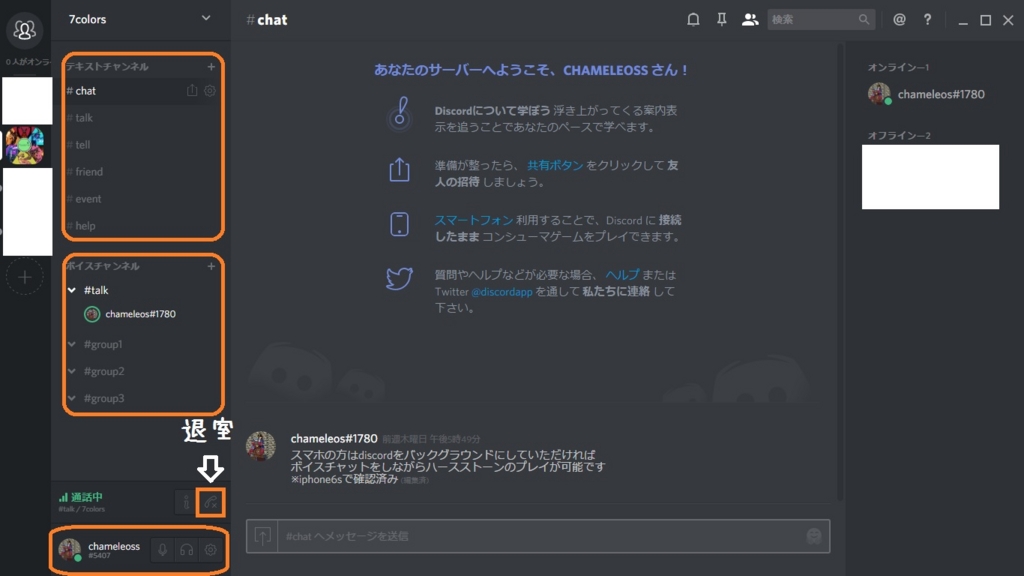
おまけ
・Discordの名前をBattletagにする方法
-画面左上のサーバー名を選択「ニックネームの変更」より名前の変更が可能
・通知設定について
-画面左上のサーバー名を選択、「通知設定」より有効・無効化、範囲の変更が可能 誰かが書き込むと通知が来ます、個人でお好みをお選びください。
コミュニティ"7colors"設立
はじめに
僕は最近、ポケモンSMを始めたのですがまず対戦が出来ていません
- パーティの組み方がわからない
- 対戦を始めるまでの環境が整わない
- ポケモンをやっている知り合いがいない
この3つが壁となりまだ対戦が出来ていない状況です
こういう時によくネットで探してみたりするのですが
情報量が膨大で初心者向けのサイトが全く見つからない状態でした
これはポケモンだけではなくハースストーンにも
同じことが言えるのではないかと思い今回コミュニティ"7colors"を設立しました
理念
- 初心者救済
こちらでも新規向けの記事を書いている途中ですが
初心者の頃に本当に知りたいことが書かれているサイトは少ないと思っています
そこで実際の声を聴きながら困っていることを解消し
ハースストーンを楽しんでもらいたいと思っています
- 交友関係の構築
コミュニティ内でのボイスチャットなどを用いてプレイすることによって
一緒にプレイするフレンドや競いあうライバルのような関係性を築きます
初心者救済、交友関係の構築をコミュニティの理念として掲げていこうと思っています
条件
コミュニティに入る条件は一切ありません
最低限のマナーをお守りしていただければ結構です
初心者向けを謳っていますが中級者~上級者までご気軽にご参加ください
案内
ここまで読んでいただきありがとうございました
興味を持たれた方は下記のリンクからお入りください
何かございましたらリンク下の連絡先からご連絡ください
合わせてこちらもどうぞ!
こちらのリンクからどうぞ!
続きを読む